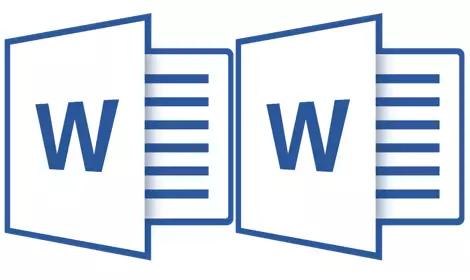
Kadhangkala nalika operasi ing Microsoft Word, ana kabutuhan bebarengan karo rong dokumen. Mesthi wae, ora ana sing ngalangi mung mbukak sawetara file lan ngalih ing antarane dheweke, ngeklik lambang ing garis status, banjur pilih dokumen sing dipengini. Iki mung ora trep, utamane yen dokumen gedhe lan kudu terus-terusan ngeculake, mbandhingake.
Utawa, sampeyan bisa nyelehake jendhela ing layar sing cedhak - saka kiwa menyang tengen utawa saka ndhuwur menyang ngisor amarga luwih trep. Nanging fitur iki gampang digunakake ing monitor gedhe, lan ditindakake luwih akeh utawa kurang ing Windows 10. Sampeyan bisa uga akeh pangguna sing wis cukup. Nanging apa yen kita ujar manawa ana cara sing luwih trep lan efektif sing ngidini sampeyan bisa digunakake karo rong dokumen sekaligus?
Tembung ngidini sampeyan mbukak rong dokumen (utawa siji dokumen kaping pindho) ora mung ing layar siji, nanging ing lingkungan kerja, nyedhiyakake kemungkinan kerja sing kebak. Kajaba iku, sampeyan bisa mbukak dokumen ing wektu sing padha ing tembung MS kanthi sawetara cara, lan kita bakal nyritakake babagan saben ing ngisor iki.
Lokasi Windows cedhak
Dadi, cara apa lokasi dokumen rong ing layar sing sampeyan pilih, mula sampeyan kudu mbukak rong dokumen kasebut. Sabanjure, ing salah sawijine, tututi langkah-langkah iki:
Menyang panel trabasan menyang tab "Ndeleng" lan ing grup "Jendhela" Pencet tombol "Nearby".
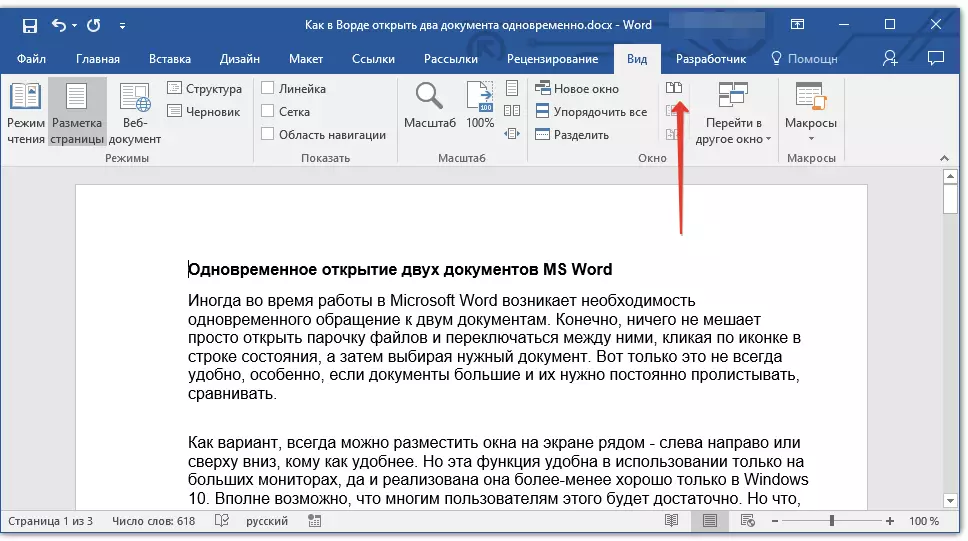
Cathetan: Yen saiki duwe luwih saka rong dokumen, tembung kasebut bakal propose kanggo nemtokake sing kudu cedhak.

Kanthi gawan, loro dokumen kasebut bakal digulung bebarengan. Yen sampeyan pengin mbusak gulung sinkronisasi, kabeh ana ing tab sing padha "Ndeleng" Ing klompok "Jendhela" Klik ing tombol Copot. "Sinkronisasi nggulung".
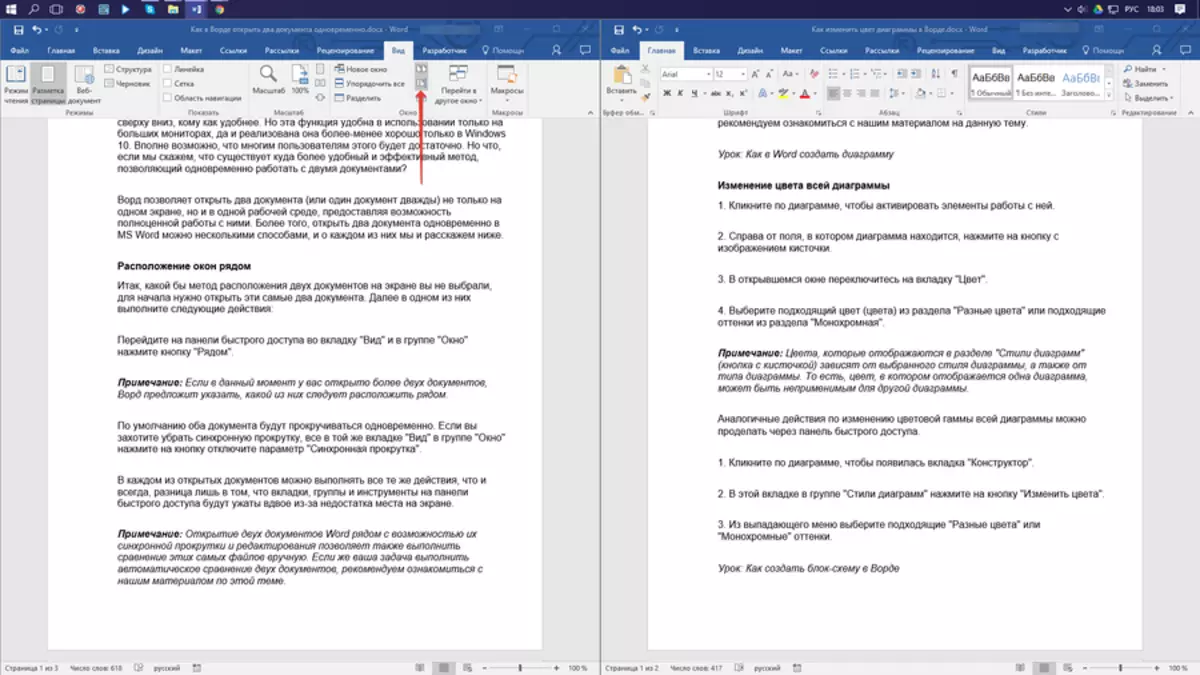
Ing saben dokumen sing mbukak, sampeyan bisa nindakake kabeh tumindak sing padha, mung bedane yaiku tab, klompok lan alat ing panel akses cepet bakal saya gelar amarga ora ana ruang ing layar.
Cathetan: Mbukak rong dokumen tembung ing jejere kemampuan kanggo nggulung lan ngowahi ngidini sampeyan mbandhingake file kasebut kanthi manual. Yen tugas sampeyan kudu mbandhingake rong dokumen, kita nyaranake sampeyan supaya bisa ngerti karo bahan kanggo topik iki.
Piwulang: Cara mbandhingake rong dokumen kanggo tembung kasebut
Pesenan Windows
Saliyane lokasi pasangan dokumen saka kiwa menyang tengen, ing tembung MS bisa uga diselehake loro utawa luwih dokumen siji liyane. Kanggo nindakake iki ing tab "Ndeleng" Ing klompok "Jendhela" Sampeyan kudu milih prentah "Urut kabeh".
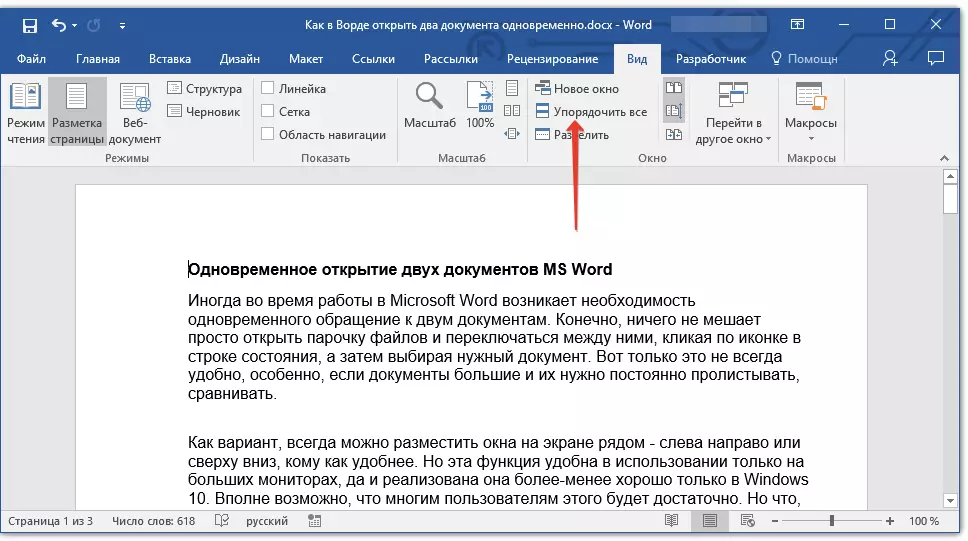
Sawise pesenan, saben dokumen bakal dibukak ing tab, nanging ana ing layar kanthi cara sing ora bakal ngalangi. Panel trabasan, uga bagean saka isi saben dokumen, mesthi bisa dideleng.
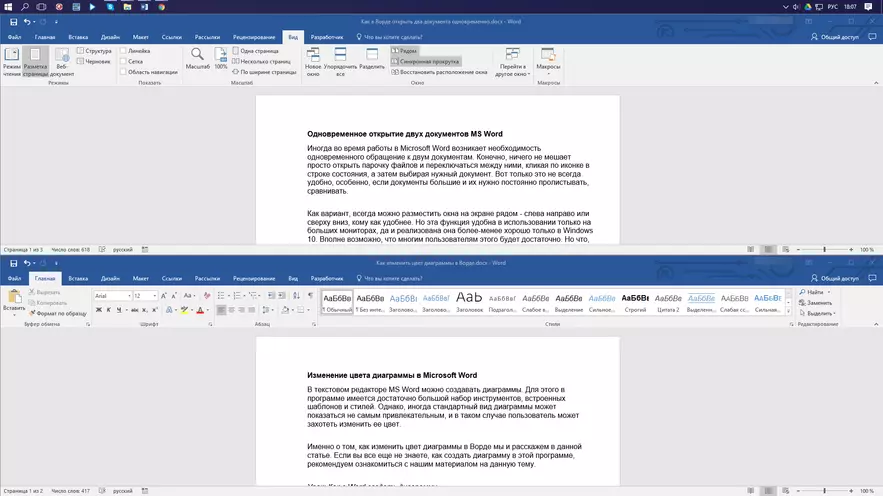
Lokasi dokumen sing padha bisa ditindakake kanthi manual kanthi mindhah jendhela lan nyetel ukuran.
Pemisahan Windows
Kadhangkala nalika nggarap loro utawa luwih dokumen, sampeyan kudu nggawe bagean saka siji dokumen kanthi terus ditampilake ing layar. Nggarap rincian dokumen kasebut, kaya kabeh dokumen liyane, kudu pass kaya biasane.
Dadi, umpamane, ing sisih ndhuwur dokumen bisa uga ana topi meja, sawetara jinis instruksi utawa rekomendasi kanggo kerja. Iki minangka bagean sing kudu didandani ing layar, nglarang nggulung. Sisane dokumen bakal digulung lan bisa diakses kanggo diowahi. Kanggo nindakake iki, tindakake langkah-langkah kasebut:
1. Ing dokumen kasebut dipérang dadi rong wilayah, pindhah menyang tab "Ndeleng" banjur klik "Dibagi" Dumunung ing grup "Jendhela".

2. Garis pamisah katon ing layar, klik ing tombol kiwa kiwa lan pasang ing papan layar sing bener, ngrujuk menyang wilayah statis (sisih ndhuwur) lan sing bakal nggulung.
3. Dokumen kasebut bakal dipérang dadi rong wilayah kerja.
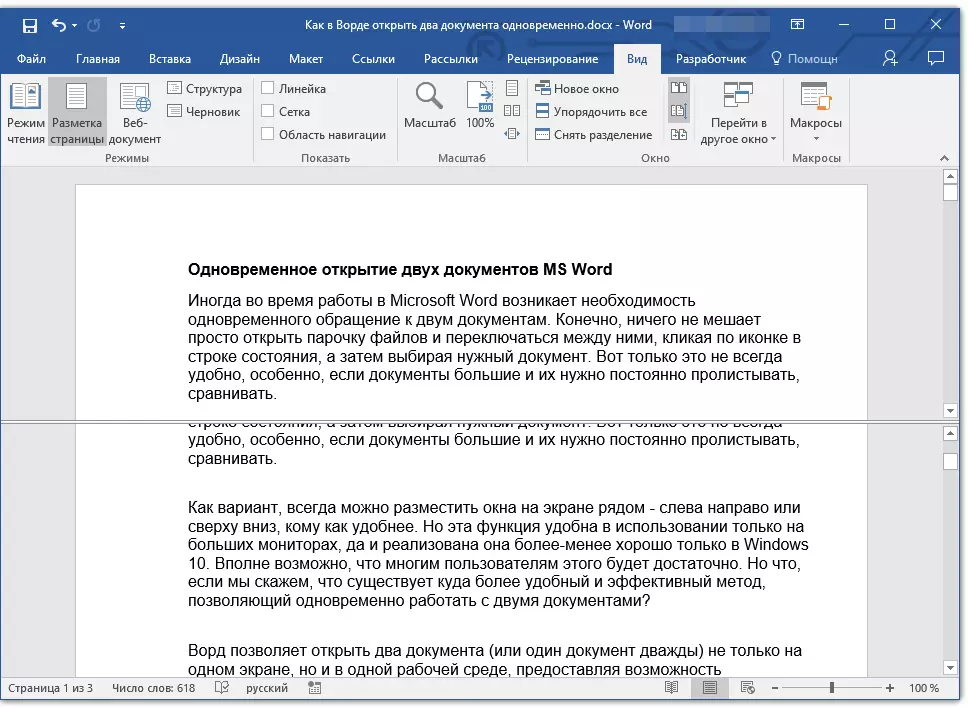
- Saran: Kanggo mbatalake pemisahan dokumen ing tab kasebut "Ndeleng" lan klompok "Jendhela" Pencet tombol "Copot pamisahan".
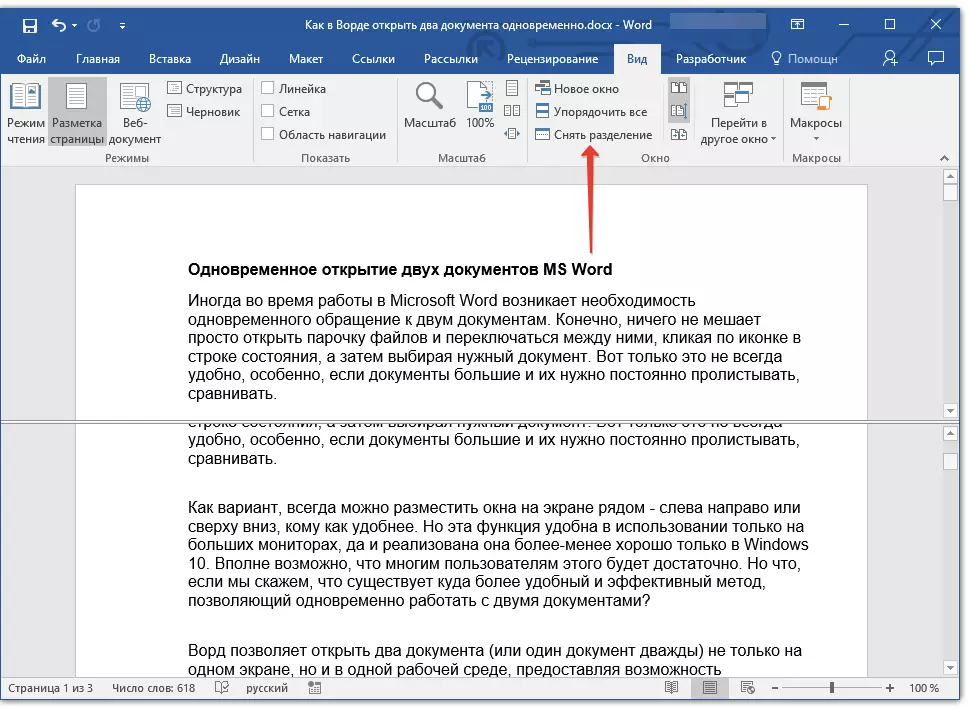
Dadi kita wis nimbang kabeh pilihan sing bisa sampeyan sing bisa mbukak loro lan luwih akeh dokumen ing tembung lan aturake ing layar supaya luwih gampang digarap.
